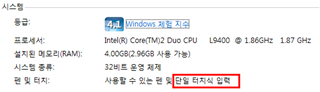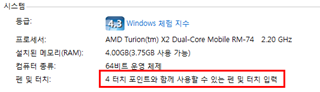Windows 7에서 터치는 어떤 식으로 사용할 수 있을까요? 터치 인터페이스(Touch Interface)에 대한 이야기…
Windows 7을 통해서 새롭게 제시되는 인터페이스의 세계가 있다는 것은 잘 아실 것입니다. 바로 요새 엄청난 인기를 끌고 있는 터치와 관련된 부분입니다. 기존의 마우스, 키보드, 그리고 제가 개인적으로 좋아하는 태블릿(Tablet)과 더불어, 터치라는 인터페이스를 제공하는 Windows 7은 또다른 영역에서 터치를 활용할 수 있는 가치를 제공해드릴 것입니다.
일전에 Windows 7 만담 시리즈에서 터치 이야기를 드린 적이 있었는데요. 관련된 사항은 아래의 링크를 통해서 살펴보시고요..
Winkey 쌤과 꼬알라의 Windows 7 만담 시리즈 10편! - 터치이야기…
오늘은 Windows 7에서 기본적으로 제공하는 터치 인터페이스에 대해서 간략하게 정리해볼까 합니다.
터치 인터페이스에는 크게 2가지의 방식이 있습니다. 단일 터치(Single Touch)와 멀티 터치(Multi Touch)가 있습니다.
왼쪽의 그림은 단일 터치, 다시 말씀드려 한번에 터치 디지타이저가 한개의 터치밖에 인식을 못한다는 것입니다. 피아노 건반으로 따지면, 한번에 한개씩만 처리할 수 있다는 것이죠. 오른쪽의 그림은 멀티 터치를 지원하는 디지타이저입니다. HP의 TX2 모델인데요. Windows 7 정식 버전에서는 최대 57개의 터치를 지원할 수 있도록 설계되어져 있습니다만, 해당 하드웨어에서는 동시에 4개까지의 터치를 인식할 수 있다는 것입니다. 2개 이상만 동시에 지원할 수 있다면, 이를 멀티 터치라고 부르고 있습니다.
일반적인 클릭, 더블 클릭 (단일 터치, 멀티 터치 모두 지원)
일반적인 클릭은 말 그대로 그냥 터치 인터페이스를 두드리면 됩니다, 연속적으로 두번 두드렸을 경우에는 더블 클릭과 동일한 효과를 보입니다.
선택과 드래그 (단일 터치, 멀티 터치 모두 지원)
드래그는 터치로 클릭하신 후, 원하는 방향으로 끌어주면 됩니다. :)
스크롤링 (단일 터치, 멀티 터치 모두 지원)

위, 아래의 스크롤링은 빠른 속도로 아래 또는 위로 빠르게 움직이시면, 화면이 스크롤이 됩니다.
앞으로/뒤로 (단일 터치, 멀티 터치 모두 지원)
Windows 7의 인터넷 익스플로어와 Windows 탐색기 등에서 앞으로/뒤로를 활용할 수 있습니다. 오른쪽으로 빠르게 움직이면, 뒤로, 왼쪽으로 빠르게 움직이면 앞으로 인식됩니다.
마우스 오른쪽 버튼 (멀티 터치만 지원)
마우스 오른쪽 버튼의 경우에는 먼저 한 손가락으로 화면을 누르신 후, 또다른 손가락으로 화면을 두드리면, 마우스 오른쪽 버튼을 누른 것과 동일한 효과를 보입니다.
마우스 오른쪽 버튼 (단일 터치, 멀티 터치 모두 지원)
터치를 오랫동안 지속했을 경우, 마우스 포인터가 파란색으로 바뀌면서, 마우스 오른쪽 버튼을 누른 것과 동일한 효과를 보입니다.
확대/축소 (멀티 터치만 지원)
Windows 7의 인터넷 익스플로어와 Windows 탐색기는 기본적으로 멀티 터치를 활용한 확대/축소를 지원합니다. 두 손에서 하나의 손가락씩, 또는 한 손에서 두개의 손가락을 이용하여, 바깥 방향은 확대, 안쪽 방향은 축소를 할 수 있습니다.
창 돌리기 (멀티 터치만 지원)
Surface를 구경해보신 분들께서는 사진이나 화면을 터치로 회전 시킬 수 있는 것을 보셨을 것입니다. 양 손의 손가락을 하나씩 이용하여, 창을 회전시킬 수도 있습니다. :)
두 손가락으로 두드리기 (멀티 터치만 지원)
Windows 7에는 기본적으로 이 기능을 사용하는 것은 없습니다. 다만 API에서 제공하므로, 응용 프로그램에서 이를 활용할 수는 있습니다. 이 모든 내용을 실제 보시는게 이해가 더 빠르시겠죠? 우리 만담의 황선영 PD님께서, 빠르게 동영상을 저와 함께 만들어주셨습니다. 함께 보시죠!
PS : 해당 글은 꼬알라의 하얀집 - https://blogs.technet.com/koalra/default.aspx 에도 동시에 포스팅 되어져 있습니다.